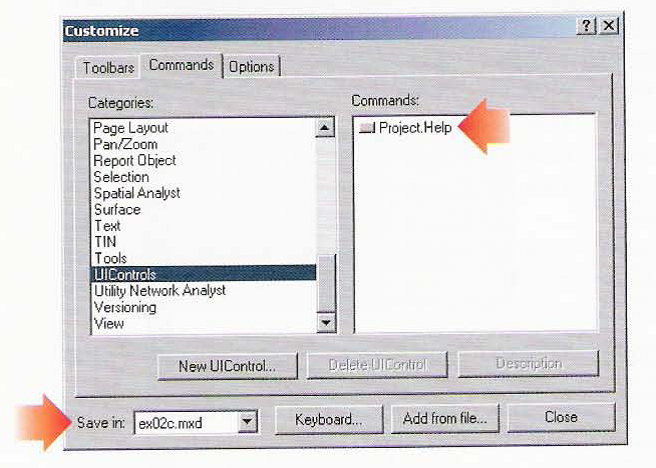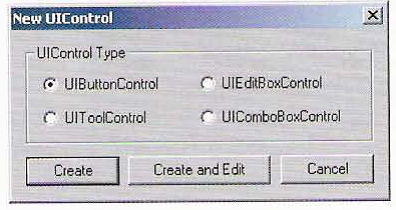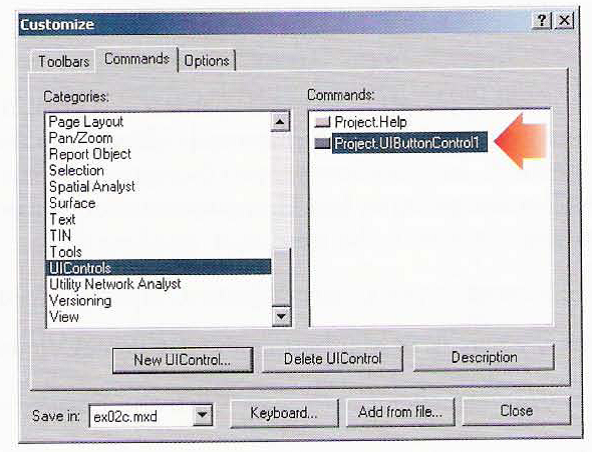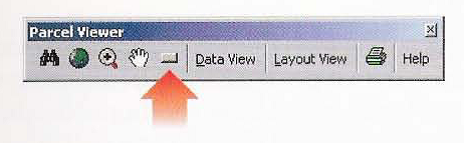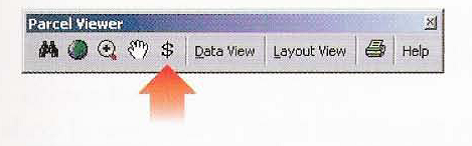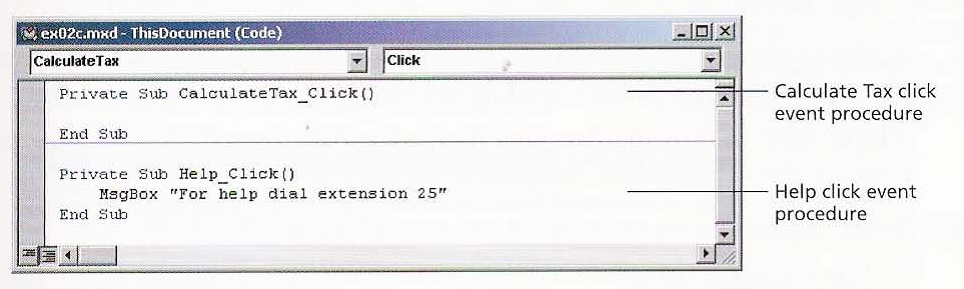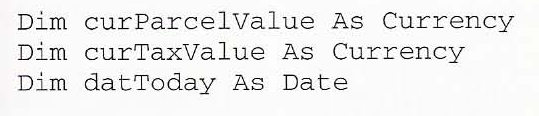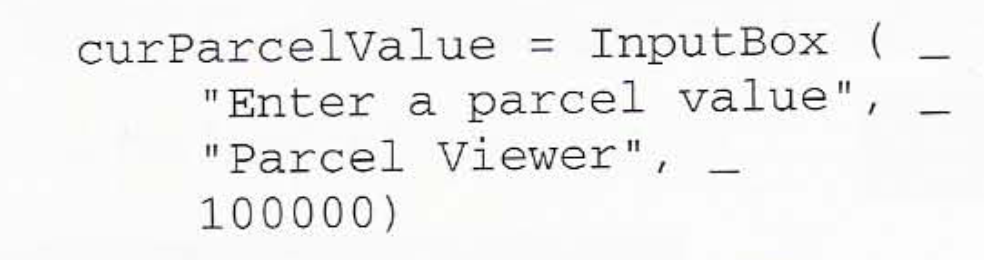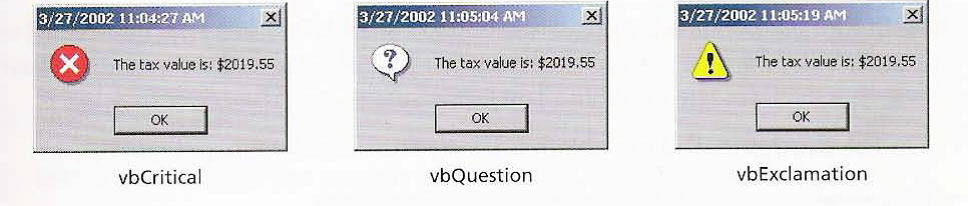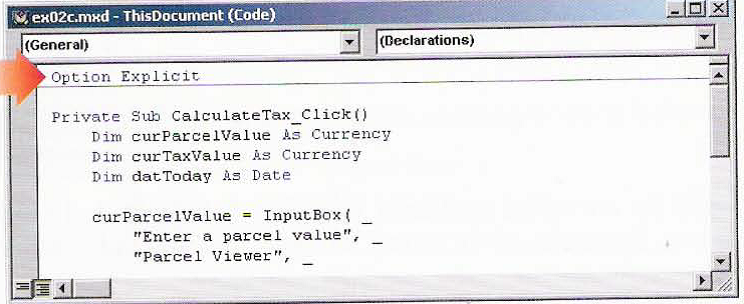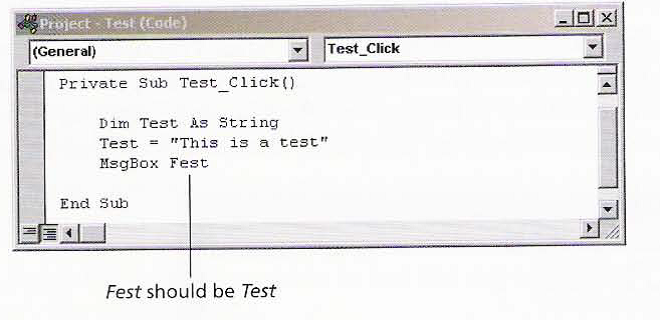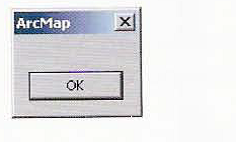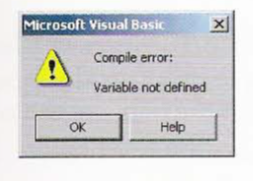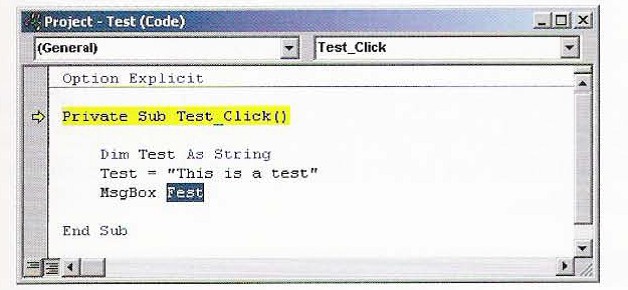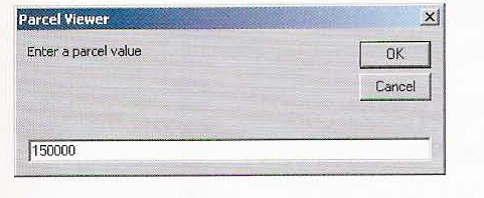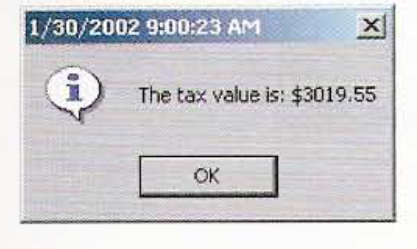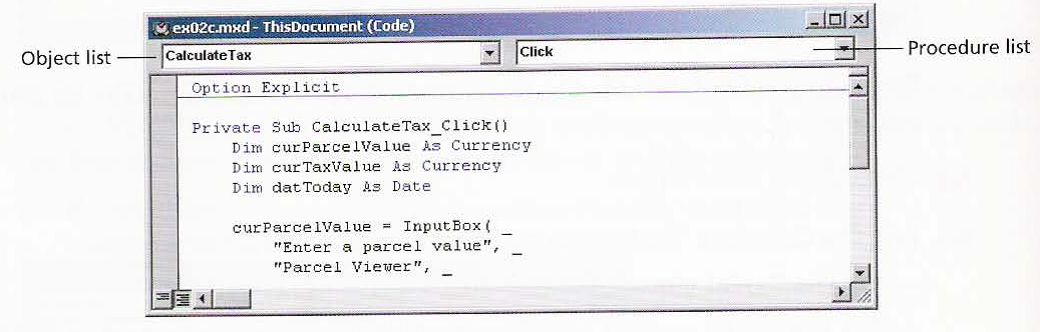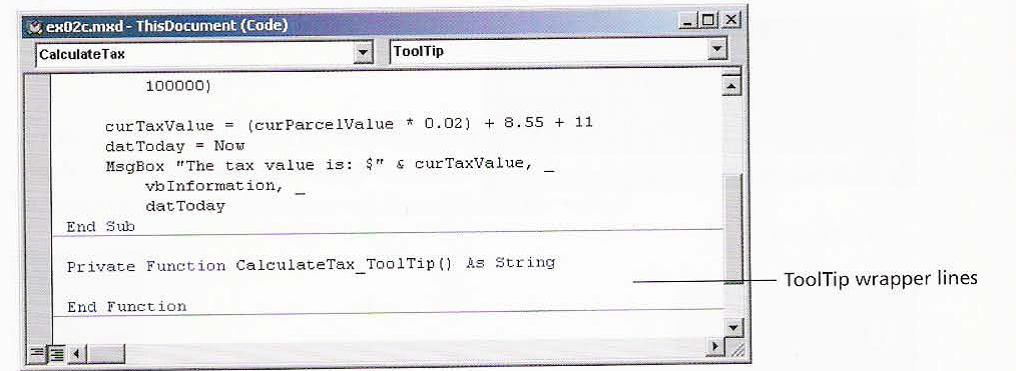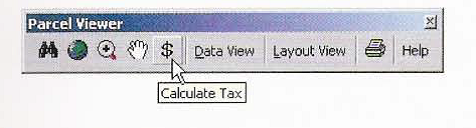با استفاده از برنامه کاربردی pacel viewer این امکان وجود دارد که بتوان حرکت بر روی نقشه کرد و اندازه نقشه را تغییر داد. در این تمرین می خواهیم نحوه محاسبه مالیات را به برنامه اضافه کرد.
1. برنامه Arcmap را باز کرده و بر روی ex02c.mxd در فولدر chapter02 کلیک کنید.
2. در Arcmap بر روی منوی tools و سپس customize کلیک کنید. در نهایت بر روی تب commands کلیک کنید.
3. در لیست categories، بر روی UIControls کلیک کنید. دقت کنید که تغییرات بر روی ex02.mxd انجام شود.
4. بر روی New UIControl کلیک کنید.
5. در صورتی که UIButtonControl انتخاب شده باشد، روی دکمه Create کلیک کنید.
6. در لیست commands، بر روی Project.UIButtonControl1 کلیک کرده و نام را به Project.CalculateTax تغییر دهید.
7. دکمه project.CalculateTax را به سمت راست ابزار Pan انتقال بدهید.
8. بر روی دکمه راست کلیک کنید و گزینه button image را انتخاب کنید و بر روی Browse کلیک کنید.
9. پس از باز کردن مرورگر، تصویر دلخواه را از مسیر مدنظر انتخاب کنید. در این مورد از شکل علامت دلار $ استفاده می شود.
10. بر روی دکمه Tax راست کلیک کنید و View Source را انتخاب کنید.
11. کد زیر را در قسمت CalculateTax_Click() وارد کنید.
12. کد زیر را در ادامه وارد کنید.
13. برای محاسبه مقدار مالیات Tax از رابطه زیر محاسبه کنید.
14. برای اطلاع از زمان اکنون، کد زیر را وارد کنید.
15. کد زیر را برای محاسبه مقدار مالیات و زمان محاسبه در ادامه کد قرار دهید.
برای نوع جعبه محاوره، گزینه های مختلفی وجود دارد که می توان یکی از سه حالت: جعبه محاوره اخطار، جعبه محاوره سوالی، و جعبه محاوره اطلاع رسانی به صورت زیر نشان داده می شود.
16. به بالا محیط برنامه نویسی بروید و عبارت زیر را وارد کنید.
option explicit
کاربرد این دستور برای جلوگیری از خطای برنامه نویسی است. اگر این کد نباشد و برنامه نویس کد زیر را وارد کند:
آنچه که پس از اجرای کد نشان داده می شود به صورت زیر است:
در صورتی که این کد در بالا قرار داشته باشد پس از اجرای کد خطای زیر ایجاد می شود.
پس از کلیک روی ok محل خطا توسط VBA مشخص می شود.
17. Visual Basic Editor را ببندید.
18. اکنون می توانید بر روی Tax کلیک کنید.
پس از کلیک بر روی ok جعبه محاوره زیر نشان داده می شود.
اکنون می خواهید امکانی را به برنامه اضافه کنید که وقتی روی یک دکمه با نشانگر موس می ایستید، عبارتی به صورت راهنما نشان داده می شود. برای نمونه عملکرد این ابزار در زیر نشان داده شده است.
19. برای این کار، بر روی دکمه Tax کلیک کنید و گزینه view source را انتخاب کنید.
20. در لیست رویه هاprocedure list، گزینه Tooltip event را انتخاب کنید.
21. کد زیر را در رویه tooltip وارد کنید.
22. Visual basic editor را ببندید.
23. موس را روی دکمه Tax ببرید و پیام را مشاهده کنید.
24. کل تغییرات را ذخیره کنید.